网站在更换服务器主机时注意的问题
两种方法解决网站上不去的问题

因为域名到期或者网络服务器的原因,可能会导致无法访问某个网站,或者自动跳转到了其他网站,让人着急。
在这个时候碰巧有急事要上网站查资料咋办?本文接下来会介绍两种简单的方法教大家解决问题。
更换DNS这种方法也是最有效的方法,一般来说可以更换为其他大城市例如北京、上海、广州的DN S服务器,也可以更换为OpenDNS(208.67.222.222、208.67.220.220)或者更好记的谷歌DNS(8.8.8.8、8.8.4.4)。
以Windows 7为例子,更换方法如下:第一步:打开控制面板,进入网络和共享中心。
点击“更改适配器设置”,然后找到正在使用的“本地连接”或者“无线网络连接”。
如果是宽带连接,也可以修改宽带连接。
第二步:在窗口中选择“Internet协议版本4(TCP/IPv4)”,然后点击“属性”按钮。
点击“使用下面的DNS服务器”,然后输入需要替换的DNS服务器。
如果是修改拨号连接,则请进入“网络”选项卡,在这里选择“Internet协议版本4(TCP/IPv4)”。
第三步:从开始菜单中打开所有程序→附近→在“命令提示符”上面点击右键选择“以管理员身份运行”。
然后在那个类似DOS窗口的命令提示符窗口中输入ipconfig /flushdns并回车,清除DNS缓存。
如果这步操作还是没用,那么请重启下电脑。
修改Hosts文件Hosts文件是一个用于储存计算机网络中各节点信息的计算机文件。
这个文件负责将主机名映射到相应的IP地址。
简单的说,它和网络上的DNS功能差不多。
但是在Windows中,它的优先级非常高,也就是说访问网站的时候先查询Hosts再查询DNS服务器。
第一步:打开为C:windowssystem32driversetc,找到Hosts文件。
一般Hosts存在的位置是为%SystemRoot%system32driversetc,但是可以在注册表中修改这个文件的存放位置。
第二步:用记事本打开Hosts文件。
虚拟主机常见错误和解决方法
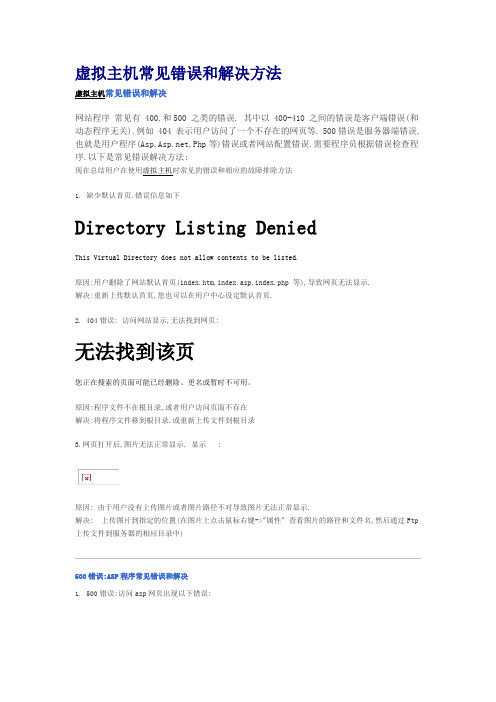
虚拟主机常见错误和解决方法虚拟主机常见错误和解决网站程序常见有 400,和500 之类的错误. 其中以 400-410 之间的错误是客户端错误(和动态程序无关).例如 404 表示用户访问了一个不存在的网页等. 500错误是服务器端错误,也就是用户程序(Asp,,Php等)错误或者网站配置错误.需要程序员根据错误检查程序.以下是常见错误解决方法:现在总结用户在使用虚拟主机时常见的错误和相应的故障排除方法1. 缺少默认首页.错误信息如下Directory Listing DeniedThis Virtual Directory does not allow contents to be listed.原因:用户删除了网站默认首页(index.htm,index.asp,index.php 等),导致网页无法显示.解决:重新上传默认首页,您也可以在用户中心设定默认首页.2. 404错误: 访问网站显示,无法找到网页:无法找到该页您正在搜索的页面可能已经删除、更名或暂时不可用。
原因:程序文件不在根目录,或者用户访问页面不存在解决:将程序文件移到根目录.或重新上传文件到根目录3.网页打开后,图片无法正常显示. 显示 :原因: 由于用户没有上传图片或者图片路径不对导致图片无法正常显示.解决: 上传图片到指定的位置(在图片上点击鼠标右键->"属性" 查看图片的路径和文件名,然后通过Ftp 上传文件到服务器的相应目录中)500错误:ASP程序常见错误和解决1. 500错误:访问asp网页出现以下错误:原因: 这是Asp程序常见错误提示.说明您的asp程序有问题.您要查看详细错误信息才能够确定到底是asp程序哪里出现了错误.解决: 在IE工具栏选择 "工具"->"Internet 选项"->"高级"-> 取消 "显示友好Http错误信息". 然后重新刷新网页就可以看到详细错误信息.修改后刷新原页面就会提示程序具体错误:Active Server Pages错误 'ASP 0116'丢失脚本关闭分隔符/a.asp,行 12. Asp 连接Access 数据库错误,错误信息如下:Microsoft OLE DB Provider for ODBC Drivers 错误 '80004005'[Microsoft][ODBC Microsoft Access Driver]常见错误不能打开注册表关键字 'Temporary (volatile) Jet DSN for process 0x1588 Thread 0x1260 DBC 0xb1e4f44 Jet'。
服务器管理制度(优秀4篇)
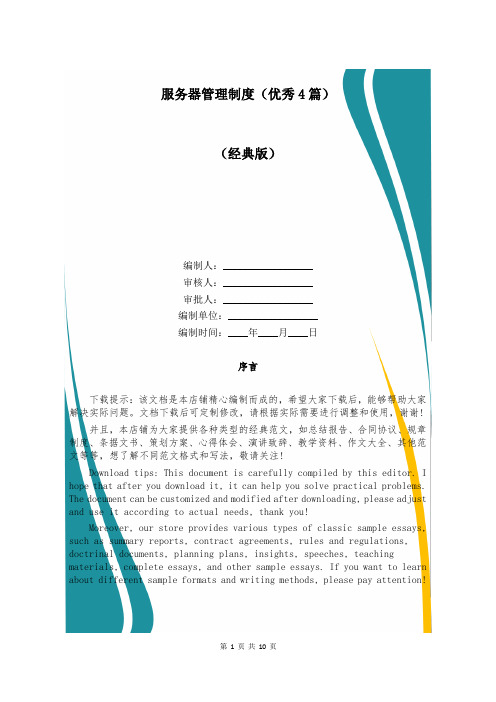
服务器管理制度(优秀4篇)(经典版)编制人:__________________审核人:__________________审批人:__________________编制单位:__________________编制时间:____年____月____日序言下载提示:该文档是本店铺精心编制而成的,希望大家下载后,能够帮助大家解决实际问题。
文档下载后可定制修改,请根据实际需要进行调整和使用,谢谢!并且,本店铺为大家提供各种类型的经典范文,如总结报告、合同协议、规章制度、条据文书、策划方案、心得体会、演讲致辞、教学资料、作文大全、其他范文等等,想了解不同范文格式和写法,敬请关注!Download tips: This document is carefully compiled by this editor. I hope that after you download it, it can help you solve practical problems. The document can be customized and modified after downloading, please adjust and use it according to actual needs, thank you!Moreover, our store provides various types of classic sample essays, such as summary reports, contract agreements, rules and regulations, doctrinal documents, planning plans, insights, speeches, teaching materials, complete essays, and other sample essays. If you want to learn about different sample formats and writing methods, please pay attention!服务器管理制度(优秀4篇)现如今,我们可以接触到制度的地方越来越多,制度具有使我们知道,应该做什么,不应该做什么,惩恶扬善、维护公平的作用。
网吧常见问题解决方法

网吧要转让了,特写下此文以便接手者能方便管理网吧!也算是给人提供方便吧。
一网络问题1.主机无法上网,其它机器自动锁定。
原因: 主机网卡出现故障或网线没插好解决办法:插好网线,如不能解决请清理网卡灰尘及网卡金手指.还不能解决请更换网卡. 2.所有机器无法上网原因:多方因素解决办法:通常情况下拔掉路由器电源重新插上即可.如果多次尝度仍未解决请按以下步骤查看①在浏览器地址栏输入192.168.1.1看是否能够进入路由器(帐号guest密码guest).检查路由器各项设置是否正确,如不正确请重新设置.②如无问题,拔掉猫与路由之间的网线,把路由一端的线连接到电脑上,把网络连接设置为自动获取IP地址,查看网络连接是否能正常获得IP地址,正常IP地址为10开头的地址,非正常IP地址为169开头的地址.如果IP地址正常则表示线路无问题,请重新检查路由器,如无总是则表示路由器损坏.如IP地址不正常则表示线路问题中猫损坏或网通有问题.③如果与连接网络一同的电话无法打通则表示线路问题或网通问题,如能打通则表示猫损坏,请到网通营业厅免费更换猫.其它问题给网通打电话以解决.3.某台机器无法上网原因:网线没插好或网卡问题解决办法:检查网线是否插好。
如果网线插好而网卡指示灯不亮则表示网卡损坏,其它问题请参考1二机器无法启动1.黑屏,什么都不显示原因:显示器问题或机器问题解决办法:更换显示器如无问题则表示显示器问题如不能解决则为机器问题,打开机箱,拔掉显卡或内存条擦拭金手指重新插好如多次插拔都无法解决请更换显卡或内存条检查,如更换内存条解决问题则表示原内存条问题,显卡同理。
如更换内存条或显卡无法解决问题请更换电源或CPU,如问题解决则表示所更换元件问题,否则表则主板问题。
2 机器启动后不断重启原因:多为电源问题解决办法:清理电源灰尘,如无法解决请更换电源3.开机后自动停止,屏幕下方显示白色F1和DEL原因:主板CMOS未设置好或键盘未插好解决办法:插好键盘重新设置CMOS,恢复默认值并屏蔽软驱如以上无法解决则直接按F1键4.机器无故重启或死机或关机原因:多为电源问题解决办法:清理电源灰尘,如无法解决请更换电源如更换电源还无法解决请检查CPU或显卡风扇三游戏问题1.游戏无法进入或缺少文件或文件损坏或其它不正常问题原因:游戏文件出现问题解决办法:进入D盘飞视游戏菜单,打开GAME,右键单无法进入的游戏名称,点同步游戏,如无设置同步参数按CTRL+SHIFT+S进行设置,设置参数请参考已设置的游戏如菜单无此游戏,请从主机(收费机)重新拷贝四万象网管的使用方法和注意事项由于万象网管是收费软件,而本网吧所使用的为破解版,故会出现一些问题。
服务器使用注意事项
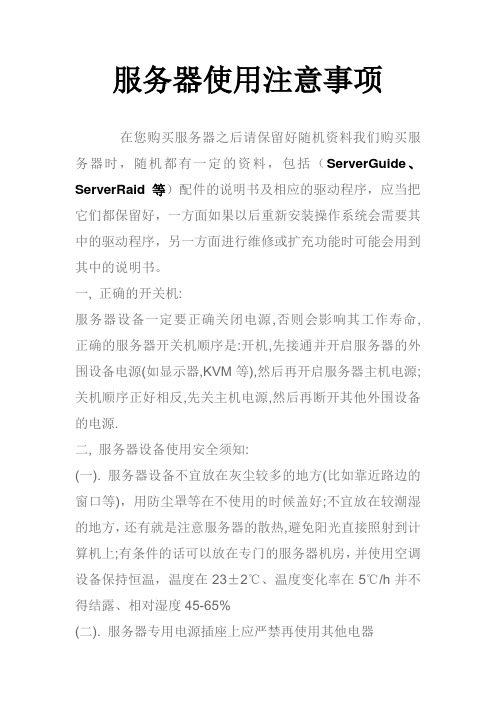
服务器使用注意事项在您购买服务器之后请保留好随机资料我们购买服务器时,随机都有一定的资料,包括(ServerGuide、ServerRaid等)配件的说明书及相应的驱动程序,应当把它们都保留好,一方面如果以后重新安装操作系统会需要其中的驱动程序,另一方面进行维修或扩充功能时可能会用到其中的说明书。
一, 正确的开关机:服务器设备一定要正确关闭电源,否则会影响其工作寿命, 正确的服务器开关机顺序是:开机,先接通并开启服务器的外围设备电源(如显示器,KVM等),然后再开启服务器主机电源;关机顺序正好相反,先关主机电源,然后再断开其他外围设备的电源.二, 服务器设备使用安全须知:(一). 服务器设备不宜放在灰尘较多的地方(比如靠近路边的窗口等),用防尘罩等在不使用的时候盖好;不宜放在较潮湿的地方,还有就是注意服务器的散热,避免阳光直接照射到计算机上;有条件的话可以放在专门的服务器机房,并使用空调设备保持恒温,温度在23±2℃、温度变化率在5℃/h并不得结露、相对湿度45-65%(二). 服务器专用电源插座上应严禁再使用其他电器(三). 不能在服务器工作的时候搬动;(四). 切勿在服务器工作的时候插拔设备,频繁地开关机器,带电插拨各接口(除USB接口),容易烧毁接口卡或造成集成块的损坏;(五). 防静电,防灰尘,不能让键盘,鼠标等设备进水;(六). 定期对数据进行备份并整理磁盘.由于硬盘的频繁使用,病毒,误操作等,有些数据很容易丢失.所以要经常对一些重要的数据进行备份,以防止几个月完成的工作因备份不及时而全部丢失.(七). 发现问题要及时报修,使服务器始终工作于较好状态.包括:设备是否有异常问题各个接线是否松动等;(八). 预防计算机病毒,装杀毒软件,定期升级并且查杀病毒(九).对于服务器有重要数据的单位和个人,除了注意软件的维护保护外,还应备有UPS,以防停电损坏服务器软硬件,处在市电不正常的地区应特别注意。
服务器托管常见问题处理方法
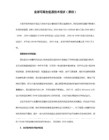
最后使用相同的协议发布相同的服务,而只是修改端口号,如使用ISA Server 2004发布三台FTP服务器,一台服务器使用默认端口TCP的20,第二台使用TCP的2001端口,第三台使用TCP的2005端口,则可以使用这种方式发布三台FTP服务器,而只是在发布第二台、第三台服务器时,修改“发布的服务器端口”号分别为2001、2005即可,同时,还要修改“防火墙端口”以分辨发布到外网的FTP服务。
步骤2: 在“选择服务器”页中,在“服务器IP地址”字段下面键入“内部网卡”的IP地址“192.168.220.1”,然后单击“下一步”按钮继续。在“选择协议”页中,从“选择的协议”中选择将要提供的服务所使用的协议,因为发布的Web服务协议在列表中不存在(在本节最后介绍为什么不使用发布Web服务器的方法),需要新建一个。单击“新建”按钮,在弹出的“欢迎使用新建协议定义向导”页中,在“协议定义名称”字段下面键入“Web Server”,然后单击“下一步”按钮继续。
步骤1:在Windows Server 2003中,安装“远程管理(HTML)”服务。打开“Internet信息服务管理器”,打开“Administrator”站点属性,修改“IP地址”为“192.168.220.1”,从“SSL端口”可以看到,此“安全Web站点”使用的是TCP的8098端口。
步骤7:在“访问规则目标”页中,单击“添加”按钮,在弹出的“添加网络实体”对话框中,从“网络”中双击“外部”添加到列表中,然后单击“关闭”按钮返回“访问规则目录”,最后单击“下一步”按钮继续。在“用户集”页中,选择默认值,直接单击“下一步”按钮继续。在“正在完成新建访问规则向导”页中,单击“完成”按钮,设置完成。设置完成后,在ISA Server 2004访问控制台中,单击“应用”按钮,让设置生效。
信息安全保障措施方案

服务与质量保障措施一、网站运行安全保障措施1、网站服务器和其他计算机之间设置防火墙(硬件防火墙正在采购中),做好安全策略,拒绝外来的恶意攻击,保障网站正常运行。
2、在网站的服务器及工作站上均安装了相应的防病毒软件,对计算机病毒、有害电子邮件有整套的防范措施,防止有害信息对网站系统的干扰和破坏。
3、做好访问日志的留存。
网站具有保存六月以上的系统运行日志和用户使用日志记录功能,内容包括IP地址及使用情况,主页维护者、对应的IP地址情况等。
4、交互式栏目具备有IP地址、身份登记和识别确认功能,对非法贴子或留言能做到及时删除并进行重要信息向相关部门汇报。
5、网站信息服务系统建立多机备份机制,一旦主系统遇到故障或受到攻击导致不能正常运行,可以在最短的时间内替换主系统提供服务。
6、关闭网站系统中暂不使用的服务功能,及相关端口,并及时用补丁修复系统漏洞,定期查杀病毒。
7、服务器平时处于锁定状态,并保管好登录密码;后台管理界面设置超级用户名及密码,并绑定IP,以防他人登入。
8、网站提供集中式权限管理,针对不同的应用系统、终端、操作人员,由网站系统管理员设置共享数据库信息的访问权限,并设置相应的密码及口令。
不同的操作人员设定不同的用户名,且定期更换,严禁操作人员泄漏自己的口令。
对操作人员的权限严格按照岗位职责设定,并由网站系统管理员定期检查操作人员权限。
9、公司机房按照电信机房标准建设,内有必备的独立UPS不间断电源,能定期进行电力、防火、防潮、防磁和防鼠检查。
二、信息安全保密管理制度1、我公司建立了健全的信息安全保密管理制度,实现信息安全保密责任制,切实负起确保网络与信息安全保密的责任。
严格按照“谁主管、谁负责”、“谁主办、谁负责”的原则,落实责任制,明确责任人和职责,细化工作措施和流程,建立完善管理制度和实施办法,确保使用网络和提供信息服务的安全。
2、网站信息内容更新全部由网站工作人员完成或管理,工作人员素质高、专业水平好,有强烈的责任心和责任感。
服务器-云主机-VPS网站环境配置教程
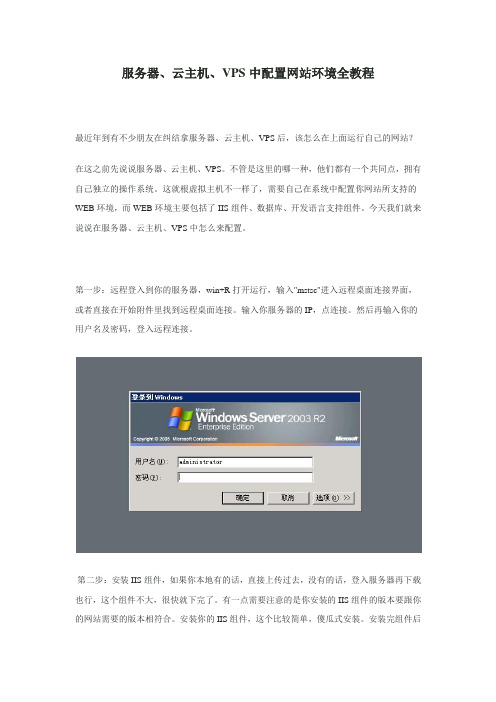
服务器、云主机、VPS中配置网站环境全教程最近年到有不少朋友在纠结拿服务器、云主机、VPS后,该怎么在上面运行自己的网站?在这之前先说说服务器、云主机、VPS。
不管是这里的哪一种,他们都有一个共同点,拥有自己独立的操作系统。
这就根虚拟主机不一样了,需要自己在系统中配置你网站所支持的WEB环境,而WEB环境主要包括了IIS组件、数据库、开发语言支持组件。
今天我们就来说说在服务器、云主机、VPS中怎么来配置。
第一步:远程登入到你的服务器,win+R打开运行,输入"mstsc"进入远程桌面连接界面,或者直接在开始附件里找到远程桌面连接。
输入你服务器的IP,点连接。
然后再输入你的用户名及密码,登入远程连接。
第二步:安装IIS组件,如果你本地有的话,直接上传过去,没有的话,登入服务器再下载也行,这个组件不大,很快就下完了。
有一点需要注意的是你安装的IIS组件的版本要跟你的网站需要的版本相符合。
安装你的IIS组件,这个比较简单,傻瓜式安装。
安装完组件后就会有一个IIS管理界面,你可以在里面设置相关参数,这个不用管它,你只需要知道你的网站该放在哪个目录下就行了。
一般都是"wwwroot"这个夹里,这个文件夹就是你网站的根目录,也就是虚拟主机一样。
安装完成后你可以在网站根目录内放入一个测试页面,然后直接输入IP看看能否正常访问,如果可以正常访问,说明你安装正确了,如不行,这可能是IIS组件损坏了,这种情况一般较少发生,如果不幸是这种情况,再重新下载一个安装即可。
注意在默认首页里面设置你的首页。
第三步:安装数据库,一般比较常用的是ACCESS及MYSQL跟MCSQL(SQL)三种数据库。
前两个一般是配中小型站点用的,后者是大型站点用的数据库。
选择你相应的数据安装即可,这个跟安装一般的软件一样,很简单的。
第四步:把你的网站文件放入网站根目录,然后访问你的IP,根据提示,真写数据库用户名等信息,然后安装完成,到这里,你的服务器就可以正式访问你的站点了。
网站域名被封、被屏蔽、被墙的解决方法

域名在国外域名注册商注册、网站域名带有敏感信息等,都可能被封、被屏蔽、被墙,这种情况是经常发生的,判断域名是否被墙,可以通过排除是否服务器问题,通过代理去访问等手段查看,如果国外能打开,国内打不开,那就是被和谐了。
这种情况在国外注册的域名,经常会在国内打不开的,如全球最大的域名注册商godaddy,如果是在这里注册的,就经常出现国内访问域名被墙,被屏蔽。
还有一些带有敏感信息的域名,也经常会被屏蔽。
发现域名被屏蔽,就要去解封,一般被墙的域名都能通过对应的方法解封!
一、换国内的DNS
如果域名是国外注册商注册的,大部分都会碰到被墙的现象,有时是间歇性的屏蔽,有时也会持续很长的时间。
面临这种情况的屏蔽,国外注册域名的老站长都习惯了,解决方法网上也有很多,就是更换为国内的DNS,如dnspod、51dns等,即可解决被屏蔽的问题了。
二、换个服务器空间
还有一种情况的屏蔽是直接封IP,同样可以用代理访问测试是否是IP被封,如果国外能打开,国内打不开,就是IP被封。
出现IP被封很简单,联系主机商换个IP,或者换个服务器空间即可。
一般国外的主机商,如果出现IP被封,可以发邮件过去,让他免费给你换个IP地址。
三、换域名或解析到大型网站IP等解封
如果不是DNS问题,也不是IP问题,网站本身也带有敏感信息,很有可能是近了G.F.W 了,这个是真正意义上的屏蔽,如很多知名的大型网站都是被这个屏蔽的,解决方法是换域名最直接的,如果你不想换域名,可以通过把IP解析到国内正常的网站等解封,如可以把域名IP解析到百度的、淘宝的等,然后等解封。
汇桔网知识产权注册中心域名服务提供域名注册、域名申请、域名查询等专业服务,更多域名管理、域名信息尽在汇桔网。
政府网站服务器安全隐患及防范对策

政府网站服务器安全隐患及防范对策摘要:全球性的信息化浪潮,使得信息网络处于无所不用、无处不在的境地。
尤其是对于政府这种关乎国家机密的政要部门来讲,在这次浪潮中,其信息化程度的加深,使得保障政府部门网站服务器安全性变得越来越重要。
本文首先对我国政府网站的安全现状进行介绍,然后针对网站服务器其中存在的安全隐患和威胁进行分析,最后指出应对策略。
关键词:政府网站服务器;安全现状;隐患;对策中图分类号:tp393.08 文献标识码:a 文章编号:1007-9599 (2012) 23-0000-021 政府网站的安全现状从引言可知,政府网站的地位是十分重要的,但是其安全形势却不容乐观。
据统计,仅在2007年,就有3000余个政府网站发生过网页被篡改的事件,严重影响了政府的对外形象。
2009年7月,公安机关对全国23000多家政府网站安全漏洞和被攻击情况抽样检测发现,154家政府网站遭到攻击;经对6000余家政府网站检测显示,37%的政府网站存在网页安全漏洞,极易遭到网页篡改和网页挂马等攻击破坏。
2 政府网站服务器的安全威胁2.1 ddos攻击。
ddos英文全称为distributed denial of service (分布式拒绝服务),它主要是指网络攻击者(主要为黑客)借助傀儡性质的主机,向受攻击的服务器发送大量的数据包,通过攻击目标的计算资源,阻止目标为其合法的用户提供服务。
网络层的ddos攻击倘若处理不当,会导致政府网站服务器陷入诸多不必要的困境。
2.2 网站被挂木马。
网站被挂马主要是指网络黑客侵入目标网站,并以网页木马嵌入该网站,然后通过目标网站流量传播网页木马,进而达到非法经济利益等不合法目的。
政府网站服务器一旦被挂马,后果不堪设想。
2.3 网站被篡改。
网站被篡改主要指网络黑客通过对目标网站进行网站扫描后,再借助某些非法技术手段取得该目标网站的管理权限,进而对该网站上的内容进行非法篡改等非法网络行为。
web服务器的配置 实验报告

web服务器的配置实验报告web服务器的配置实验报告一、引言在当今信息时代,互联网已经成为了人们获取信息、进行交流和开展业务的重要平台。
而作为支撑互联网运行的核心设备之一,web服务器的配置显得尤为重要。
本篇实验报告将对web服务器的配置进行详细的论述和分析。
二、背景介绍web服务器是指运行在服务器上的软件,用于接收和响应客户端发起的HTTP请求。
在配置web服务器时,需要考虑到服务器的硬件性能、操作系统环境以及相关的软件设置。
本次实验将以Apache服务器为例,对其配置进行实验和分析。
三、硬件配置在选择web服务器的硬件配置时,需要考虑到服务器的负载能力和稳定性。
首先,需要选择一台性能较好的服务器主机,具备足够的处理能力和存储空间。
其次,需要合理分配服务器的内存和带宽资源,以满足用户的访问需求。
最后,还需要选择合适的网络设备,确保服务器与用户之间的数据传输畅通无阻。
四、操作系统环境在配置web服务器的操作系统环境时,需要选择一种稳定、安全且易于管理的操作系统。
常见的选择包括Linux、Windows Server等。
本次实验将以Linux操作系统为例进行配置。
1. 安装操作系统首先,需要选择一种适合的Linux发行版,如Ubuntu、CentOS等。
然后,将操作系统安装到服务器主机上,并进行基本的系统设置,如设置主机名、网络配置等。
2. 安装Apache服务器在Linux操作系统下,可以通过包管理器来安装Apache服务器。
运行相应的命令,即可完成安装过程。
安装完成后,还需要进行一些基本的配置,如设置监听端口、启用虚拟主机等。
五、软件设置在配置web服务器的软件环境时,需要进行一些相关的设置,以提高服务器的性能和安全性。
1. 配置缓存为了提高网站的访问速度,可以配置缓存机制。
通过设置适当的缓存策略,可以减少对服务器的请求次数,从而提升网站的响应速度。
2. 设置访问权限为了保护服务器的安全,需要设置合适的访问权限。
服务器设备操作规程

服务器设备操作规程服务器设备操作规程一、开机顺序1、打开服务器机柜,按顺序依次打开服务器及其外部设备电源。
2、打开显示器、打印机等外设电源。
3、打开主机电源。
二、关机顺序1、依次关闭主机电源。
2、关闭外设电源(如显示器、打印机等)。
3、关闭服务器及其外部设备的电源。
三、注意事项1、服务器运行时,确保主机电源开关处于“开”状态。
2、不得随意按主机电源复位按钮。
3、不得随意拔、插服务器上的接口插头。
4、不得擅自改动硬件连接线路。
5、关闭服务器时应确认其运行状态,以免造成数据损失。
6、若服务器出现异常,应及时通知管理员进行处理。
四、维护保养1、定期进行服务器硬件的除尘、清理。
2、定期检查服务器硬件设备连接是否正常。
3、定期对服务器硬件设备进行保养维护。
五、安全防范1、确保服务器所在环境的安全,如防火、防盗等。
2、对服务器进行访问权限设置,确保数据安全。
3、确保服务器软件系统的安全,及时更新补丁、升级程序等。
六、其他注意事项1、不得在服务器上进行与工作无关的操作。
2、严格按照操作规程进行,不得擅自进行违规操作。
3、不得将服务器及其配件带出公司,以免造成损失。
4、若发现服务器出现故障或异常,应及时报告并由专业人员进行维修维护。
消防设备操作规程消防设备操作规程一、文章类型及适用范围本文主要介绍消防设备的操作规程,适用于各类建筑场所的消防设备操作和管理人员。
二、关键词消防设备、操作规程、安全操作、设备管理、维护保养三、操作规程1、熟悉设备操作人员应熟悉消防设备的位置、功能和使用方法。
在操作前,务必认真阅读设备说明书,了解设备性能、操作方法和注意事项。
2、检查设备在操作前,对消防设备进行全面的检查。
检查设备的外观是否完好,部件是否齐全,设备是否处于正常状态。
如有异常,应立即报告并处理。
3、按照规定操作操作人员应按照消防设备的操作规程进行操作。
不得擅自改变操作步骤或省略必要的步骤。
在操作过程中,如发现设备故障或异常情况,应立即停止操作,并及时报告。
机房迁移过程中常见的问题以及部分解决方案
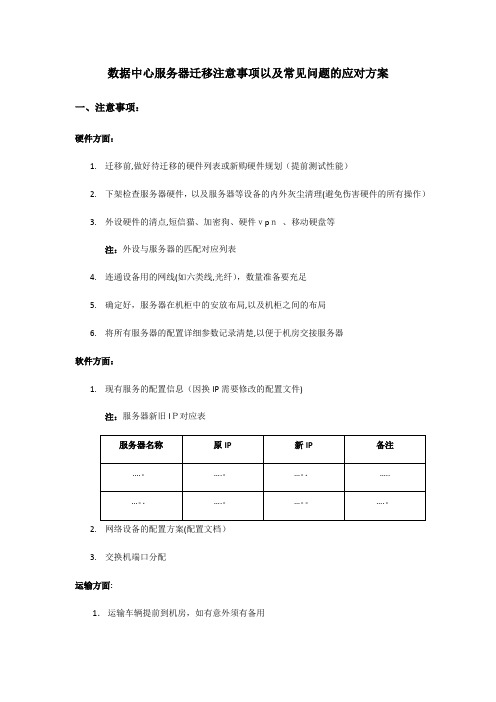
数据中心服务器迁移注意事项以及常见问题的应对方案一、注意事项:硬件方面:1.迁移前,做好待迁移的硬件列表或新购硬件规划(提前测试性能)2.下架检查服务器硬件,以及服务器等设备的内外灰尘清理(避免伤害硬件的所有操作)3.外设硬件的清点,短信猫、加密狗、硬件vpn、移动硬盘等注:外设与服务器的匹配对应列表4.连通设备用的网线(如六类线,光纤),数量准备要充足5.确定好,服务器在机柜中的安放布局,以及机柜之间的布局6.将所有服务器的配置详细参数记录清楚,以便于机房交接服务器软件方面:1.现有服务的配置信息(因换IP需要修改的配置文件)注:服务器新旧IP对应表2.网络设备的配置方案(配置文档)3.交换机端口分配运输方面:1.运输车辆提前到机房,如有意外须有备用2.服务器在车中的安放要做到稳、紧.做好因颠簸引起故障的防护措施3.到达新机房需要检查服务器主板与机箱紧固性机房方面:需要于机房提前确定好的事项:1.网线是不是机房提供2.外来人员可否进入机房调试,如否,调试台调试用的键盘以及显示器是否充足3.进机房是不是需要带鞋套,和防辐射工作服4.进机房需要我们提供哪些证件以及相关要求等5.询问机房防火墙是否有网络外出端口的限制,如有,索要限制端口列表,并与我方使用的非常见端口对比,以便调整6.白名单的添加、更变人员方面:运维人员、程序人员、DBA注:人员名单表:时间安排:二、常见问题以及解决方案:常见问题:1.硬件丢失,新购硬件配件不齐全解决方案:提前做好硬件清点工作,拆卸整理是做好记录;对新购硬件提前做好测试,首先机器可以点亮,对比产品列表清点配件2.硬件在运输过程中受损,到达目的地点不可正常使用解决方案:装卸轻拿轻放,到达目的地,先通电测试,严重者拆机查看硬件,线路是否松动3.服务器原标签丢失,造成对不上号的混乱场面,无法区分服务器解决方案:这是服务器数量多时最容易出现的问题,服务器下架装箱前检查服务器标签纸是否粘贴牢固,对于接近脱离的标签纸重新补粘4.机房准备不到位,甚至无接应解决方案:去机房之前机房确定好时间,以及相关的注意事项是否准备周齐.1、搬迁前准备工作a)对需搬迁设备及其连接电缆进行真,设备进行编号,确定搬迁后的位置,作成表格:b)准备好所需要的网络跳线及光纤跳线。
刷新dns

刷新DNS什么是DNSDNS(Domain Name System,域名系统)是一个用于将域名转换为IP地址的分布式数据库系统。
它执行将用户友好的域名映射到计算机可理解的IP地址的转换。
DNS在互联网中起着非常重要的角色,它为人们提供了可记忆的域名,使得访问互联网资源更加方便。
为什么需要刷新DNS在互联网中,DNS缓存有助于加快网站的响应速度。
当我们访问一个域名时,操作系统会首先在本地DNS缓存中查找域名对应的IP地址,如果有缓存记录,则直接返回。
这样可以避免每次访问都要向DNS服务器发起请求的开销。
然而,有时候我们需要手动刷新DNS缓存,以确保我们得到最新的域名解析结果。
以下是一些常见的情况需要刷新DNS:1.网站主机更换:当一个网站从一个主机迁移到另一个主机时,域名解析的IP地址也会发生变化。
此时,刷新DNS缓存可以使得用户能够访问到最新的网站。
2.域名解析问题:有时候,我们可能会遇到域名无法解析到正确的IP地址的问题。
此时,刷新DNS缓存可以尝试获取最新的解析结果,以解决问题。
3.清除旧缓存记录:有时候,我们可能需要清除旧的DNS缓存记录,以便获得最新的域名解析结果。
如何刷新DNS以下是在常见操作系统上刷新DNS缓存的方法:Windows系统在Windows上,可以通过以下步骤刷新DNS缓存:1.打开命令提示符(Command Prompt),可以通过按下Win + R键,在运行框中输入cmd并按下Enter键来打开命令提示符。
2.在命令提示符中,输入ipconfig /flushdns并按下Enter键。
这将清除本地DNS缓存。
macOS系统在macOS上,可以通过以下步骤刷新DNS缓存:1.打开终端(Terminal),可以在应用程序文件夹的实用工具文件夹中找到终端。
2.在终端中,输入sudo killall -HUPmDNSResponder并按下Enter键。
这将刷新DNS缓存。
Linux系统在Linux上,可以通过以下步骤刷新DNS缓存:1.打开终端,可以通过按下Ctrl + Alt + T键来打开终端。
常见网络问题解答大全

常见网络问题解答大全常见的网络问题解答(1)1、问:原来我们公司是光纤到户利用虚拟拨号软件上网,后来网络换了,IP地址和上网方式不同了,说是现在多了路由器,内网外网自动转换,以后直接就挂在网上。
但是,我虽然能用QQ,却不能用IE浏览。
安装人员说直接键入域名而不必键入“http://”(比如访问科源电脑在线就键入或者直接键入IP地址)。
但我用域名就打不开,而网络内的其他计算机却可以。
有些网址知道IP地址的就能打开,但即便如此,其中某些链接仍然无法打开。
可是,用猫上网后一切正常。
这是什么原因,该如何设置?答:种种迹象表明,故障原因是IP地址信息中的DNS服务器设置有问题。
第一,既然网络内的计算机可以正常访问Internet,就表明整个网络的Internet链路没有问题,宽带路由的设置也没有问题;第二,既然故障计算机能够通过IP地址访问网站,并且能够使用QQ,就表明该计算机与Internet链路也没有问题;第三,可以通过IP地址访问,而无法通过域名访问,表明故障计算机的DNS解析有问题,也就是说,无法将域名解析为IP地址。
因此,故障原因就是DNS服务器的设置有问题,要么是没有在IP地址信息中设置DNS 服务器的IP地址,要么是DNS服务器的IP地址设置错误。
故障的解决非常简单,只须在“Internet协议(TCP/IP)属性”对话框中选中“使用下面的DNS服务器地址”选项,并正确键入ISP提供的DNS服务器的IP地址即可(图1)。
尽管有些宽带路由器可以自动分配IP地址信息(包括IP地址、子网掩码、默认网关和DNS服务器),然而,从故障现象来看,路由器的DHCP功能并未被激活,因此,IP地址信息需要用户以手工方式键入。
自动拨号好烦人2、问:三台机器均采用Windows XP系统,用一个Hub组成局域网并连接一个ADSL Modem,使用一台机器做代理服务器上网。
但最近经常出现(主机尤为明显)一台机器开机后自动虚拟拨号到互联网,且该机下线后,另外两台机器仍然可以上网的现象,请问这是什么原因?答:原因很简单,默认状态下,ICS(Internet连接共享)启用“在我的网络上的计算机尝试访问Internet时建议一个拨号连接”和“允许其他网络用户控制或禁用共享的Internet连接”功能(图2)。
信息安全保障措施
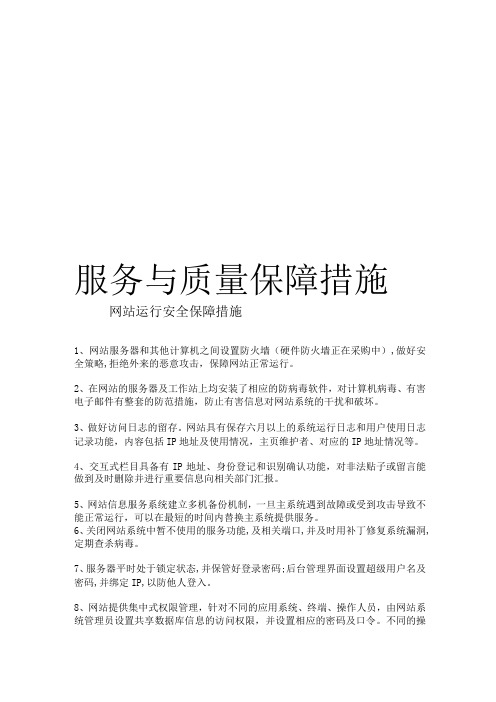
服务与质量保障措施网站运行安全保障措施1、网站服务器和其他计算机之间设置防火墙(硬件防火墙正在采购中),做好安全策略,拒绝外来的恶意攻击,保障网站正常运行。
2、在网站的服务器及工作站上均安装了相应的防病毒软件,对计算机病毒、有害电子邮件有整套的防范措施,防止有害信息对网站系统的干扰和破坏。
3、做好访问日志的留存。
网站具有保存六月以上的系统运行日志和用户使用日志记录功能,内容包括IP地址及使用情况,主页维护者、对应的IP地址情况等。
4、交互式栏目具备有IP地址、身份登记和识别确认功能,对非法贴子或留言能做到及时删除并进行重要信息向相关部门汇报。
5、网站信息服务系统建立多机备份机制,一旦主系统遇到故障或受到攻击导致不能正常运行,可以在最短的时间内替换主系统提供服务。
6、关闭网站系统中暂不使用的服务功能,及相关端口,并及时用补丁修复系统漏洞,定期查杀病毒。
7、服务器平时处于锁定状态,并保管好登录密码;后台管理界面设置超级用户名及密码,并绑定IP,以防他人登入。
8、网站提供集中式权限管理,针对不同的应用系统、终端、操作人员,由网站系统管理员设置共享数据库信息的访问权限,并设置相应的密码及口令。
不同的操作人员设定不同的用户名,且定期更换,严禁操作人员泄漏自己的口令。
对操作人员的权限严格按照岗位职责设定,并由网站系统管理员定期检查操作人员权限。
9、公司机房按照电信机房标准建设,内有必备的独立UPS不间断电源,能定期进行电力、防火、防潮、防磁和防鼠检查。
、信息安全保密管理制度1、我公司建立了健全的信息安全保密管理制度,实现信息安全保密责任制,切实负起确保网络与信息安全保密的责任。
严格按照“谁主管、谁负责”、“谁主办、谁负责”的原则,落实责任制,明确责任人和职责,细化工作措施和流程,建立完善管理制度和实施办法,确保使用网络和提供信息服务的安全。
2、网站信息内容更新全部由网站工作人员完成或管理,工作人员素质高、专业水平好,有强烈的责任心和责任感。
主机邮寄需要注意事项

主机邮寄需要注意事项主机邮寄目前已成为IT行业的常见做法,可以节省服务器租赁、维护成本,减少地理限制对互联网服务的影响,以及为企业和个人提供更多的灵活性与可用性等优势。
主机邮寄有一定的风险,因此需要采取相应的措施,以保障邮寄中断的服务器安全和可靠性。
本文将介绍主机邮寄时需要注意的针对性事项,以帮助更好地安全使用服务器。
一、主机邮寄前的准备1.在主机邮寄前,服务器必须充分准备,确保服务器的安全和可靠性。
所有的数据和应用程序必须在迁移前备份,在安装完新的硬件后,应重新从备份数据恢复所有的内容,并确保服务器配置的安全性,确保防护功能、权限控制等可正常使用。
2.主机邮寄前,服务器内网必须确保有稳定的接入因特网环境,包括正确设置IP地址、DNS服务器地址、代理服务器等。
在此基础上,设置服务器访问外部网站的安全策略,以及启动系统安全软件等,保障服务器可正常提供安全可靠的网络服务。
3.主机邮寄前,还应检查服务器的电源供应情况,或者主动采用带有不断电系统的服务器电源柜,以保证服务器网络的稳定性,防止在邮寄过程中,因断电而影响服务器的正常运行。
二、主机邮寄中安全措施1.主机邮寄时,服务器及其配件应尽可能地束缚牢其蓄电池,防止移动造成的内部受潮,并且应将外壳牢固地包裹,以防止外部破坏。
同时,邮寄过程中应避免摇晃和冲击,以免影响服务器的正常工作。
2.邮寄中服务器还应安装防盗锁,以防止安全性的操作,尤其是由于被盗、拆卸、非法使用等情况,使服务器被异常操作,造成服务器数据泄露。
3.邮寄过程中,为了确保服务器完好无缺,服务器箱应在邮寄过程中尽可能存放在机舱内,以确保防水、防潮、防尘、防冲击等特性。
特别是在极端温度变化的情况下,服务器组件的可靠性也受到影响。
4.主机邮寄的路线也需谨慎策划,尤其是在邮寄时间长的情况下,应避免经过潮湿的地区,以防止服务器组件受潮,造成服务器质量下降。
三、主机邮寄后的检查1.主机邮寄后,服务器应立即检查,确保外壳没有受损,接口和电源排线未被拆除,硬件和软件组件完整无缺,服务器可以正常启动和运行。
大连海事大学信息处网络中心主机托管规章制度
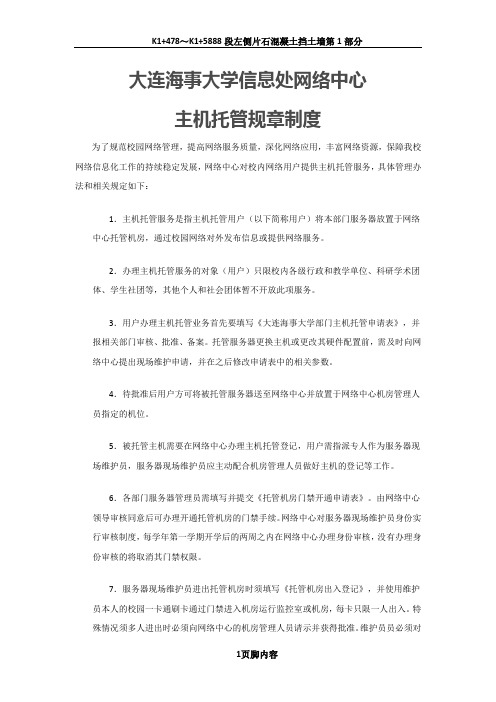
大连海事大学信息处网络中心主机托管规章制度为了规范校园网络管理,提高网络服务质量,深化网络应用,丰富网络资源,保障我校网络信息化工作的持续稳定发展,网络中心对校内网络用户提供主机托管服务,具体管理办法和相关规定如下:1.主机托管服务是指主机托管用户(以下简称用户)将本部门服务器放置于网络中心托管机房,通过校园网络对外发布信息或提供网络服务。
2.办理主机托管服务的对象(用户)只限校内各级行政和教学单位、科研学术团体、学生社团等,其他个人和社会团体暂不开放此项服务。
3.用户办理主机托管业务首先要填写《大连海事大学部门主机托管申请表》,并报相关部门审核、批准、备案。
托管服务器更换主机或更改其硬件配置前,需及时向网络中心提出现场维护申请,并在之后修改申请表中的相关参数。
4.待批准后用户方可将被托管服务器送至网络中心并放置于网络中心机房管理人员指定的机位。
5.被托管主机需要在网络中心办理主机托管登记,用户需指派专人作为服务器现场维护员,服务器现场维护员应主动配合机房管理人员做好主机的登记等工作。
6.各部门服务器管理员需填写并提交《托管机房门禁开通申请表》。
由网络中心领导审核同意后可办理开通托管机房的门禁手续。
网络中心对服务器现场维护员身份实行审核制度,每学年第一学期开学后的两周之内在网络中心办理身份审核,没有办理身份审核的将取消其门禁权限。
7.服务器现场维护员进出托管机房时须填写《托管机房出入登记》,并使用维护员本人的校园一卡通刷卡通过门禁进入机房运行监控室或机房,每卡只限一人出入。
特殊情况须多人进出时必须向网络中心的机房管理人员请示并获得批准。
维护员员必须对所发生的故障、处理过程、结果、进出机房的时间等做好详细登记。
各维护员员只负责对所管服务器进行操作,不得私自开启或关闭其它服务器,一经发现,信息处将作严肃处理。
8.用户自行负责被托管服务器上安装的各类软件(操作系统、应用软件等)的介质和版权证明,并自行负责安装调试和日常维护,包括其服务器的硬件设备维护和系统程序的运行维护。
服务器主机加固

服务器主机加固随着信息技术的快速发展,服务器主机在企业和组织中的作用越来越重要。
它们也成为网络攻击的主要目标。
因此,服务器主机加固成为网络安全领域的一个重要课题。
本文将探讨服务器主机加固的重要性、方法和技术。
一、服务器主机加固的重要性服务器主机是网络的核心,它们存储着大量的数据和信息。
如果服务器主机受到攻击,不仅会导致数据泄露和系统崩溃,还会对企业的日常运营造成严重影响。
因此,服务器主机加固对于保护企业和组织的数据安全至关重要。
二、服务器主机加固的方法和技术1、更新操作系统和应用程序:及时更新操作系统和应用程序是防止漏洞利用的重要措施。
这包括定期更新补丁和安全更新,以确保系统的安全性。
2、使用防火墙和入侵检测系统:防火墙和入侵检测系统可以检测和防止恶意流量和攻击。
通过配置防火墙规则和监控网络流量,可以限制未经授权的访问和检测异常行为。
3、实施访问控制策略:通过实施严格的访问控制策略,可以限制对服务器主机的访问。
这包括使用强密码、禁用不必要的端口和服务,以及限制用户权限。
4、加密数据:加密数据可以保护敏感信息和机密数据的安全性。
通过使用加密算法和密钥管理,可以确保只有授权用户能够解密数据。
5、备份数据:定期备份数据可以确保在发生攻击或系统故障时,数据不会丢失或损坏。
同时,备份数据也可以用于恢复系统和数据。
6、实施安全审计和监控:通过实施安全审计和监控,可以检测和记录服务器主机的活动和事件。
这有助于发现异常行为和攻击,并采取相应的措施来防止攻击。
三、总结服务器主机加固是保护企业和组织数据安全的重要步骤。
通过更新操作系统和应用程序、使用防火墙和入侵检测系统、实施访问控制策略、加密数据、备份数据以及实施安全审计和监控等技术,可以增强服务器的安全性,并降低遭受攻击的风险。
为了确保服务器的安全性,需要不断更新和改进安全措施,以应对不断变化的网络威胁。
主机操作系统加固策略随着信息技术的不断发展,主机操作系统已经成为企业数据管理和应用服务的重要平台。
- 1、下载文档前请自行甄别文档内容的完整性,平台不提供额外的编辑、内容补充、找答案等附加服务。
- 2、"仅部分预览"的文档,不可在线预览部分如存在完整性等问题,可反馈申请退款(可完整预览的文档不适用该条件!)。
- 3、如文档侵犯您的权益,请联系客服反馈,我们会尽快为您处理(人工客服工作时间:9:00-18:30)。
网站在更换服务器主机时注意的问题
网站更换服务器主机是站长们经常需要面对的问题,那么网站在更换服务器主机时需要注意哪些问题呢?下面丰度网络小编就来跟大家介绍一下。
1、数据库、PHP,ASP等,最好的前提下是更换后的系统和更换前的系统是一模一样的,在更换服务器时,为了避免不必要的麻烦,我选择了更换之前和之后的系统一样,所以更换的时候比较简单,没有复杂的操作流程。
2、域名备案是更具服务器一起备案的,也就是说,这个域名必须要绑定服务器一起备案,当你更换了主机,那么就一定要做好重新备案的准备,部分地方二次备案是不需要关站的,大部分的地方,都需要关站,也就意味着,你更换主机,你至少要做好关站15天的准备。
3、在更换主机时,必须要清楚的了解自己的程序,其实我并不是很了解自己的程序,更换以后,发现网站出现了很多死链接,本不是死链接,但更换新服务器后,死链接出现在了站长异常上面,找不到任何原因,只有一一把死链接提交到百度站长平台。
至今死链接还存在,未被全部删除。
4、不一样的服务器可能伪静态规则也有不一样,大部分的伪静态规则是可以通过转换,但也有少数的规则换转不了,只有到官网去下载对应的伪静态规则,实在不行话,那只有上淘宝去购买了,另外,伪静态规则只是改一个URL,具体网页上的链接,还是需要自己手动更改的。
5、备份一定要注意,特别是刚刚更换的几天,网站的异常暂时无法发现,所以这几天的数据库、文件一定要做好备份,出现异常还可及时换回来,这一点我有特别注意,中间也发现不少的问题,均是通过恢复来解决的。
6、更换服务器其实与SEO关系不是很大,只要换内容没变,基本不会影响排名,最保险的做发是,在更换以后,两个空间均保持正常运行,一来方便更换不成功时,域名解析回来,暂时保证网站正常运行,二来是网站更换IP,蜘蛛一时不会抓取新网站的IP,旧IP 依旧运行,利于百度蜘蛛抓取。
